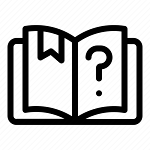Version 7.0 ist fertig!

Liebe Nutzer und Freunde des Polizeiberichts, erstens kommt es anders und zweitens als man denkt. Vor 4 Monaten begann die Arbeit an dieser Version. Geplant war ca. 1-2 Monate Entwicklungszeit. Aber die Wartezeit hat sich gelohnt, denken wir. Nachrichten Löschen Die von Ihnen am meisten gewünschte Funktion ist nun endlich Verfügbar. Benutzen Sie einfache Gesten, wie zum Beispiel in der "Gmail"-App und wischen Sie nach links, bzw. nach rechts um Nachrichten zu löschen oder als gelesen zu markieren. Der gelesen Filter ist weiterhin verfügbar: Bild 1: Die neuen Wischgesten Abspielen von Videos Durch immer mehr Sicherheitskameras und Telefone im öffentlichen Raum stehen der Polizei nun vermehrt Bewegtbilder bei Fahndungen oder Einbrüchen zu Verfügung. Folgende Bundesländer, bzw. Behörden unterstützen wir ab Version 7: Berlin, Bayern, Dpa, Europol, LKA Niedersachsen Fahndung: Bild 2: Der eingebundene Video-Player in Version 7 Bild 3: Video einer Überwac